openstack 时间:2016年11月28日
创建虚拟网络
创建m1.nano规格的主机(相等于定义虚拟机的硬件配置)生成一个密钥对(openstack的原理是不使用密码连接,而是使用密钥对进行连接)
增加安全组规则(用iptables做的安全组)
启动一个实例(使用命令启动,启动虚拟机有三种方式:1.命令CLI 2.api 3.Dashboard)其实Dashboard也是通过api进行连接块设备存储编排共享文件系统
虚拟网络分为提供者网络和私有网络,提供者网络就是跟主机在同一个网络里,私有网络相当于单独创建一个路由器,跟主机不在一个网络
提供者网络架构 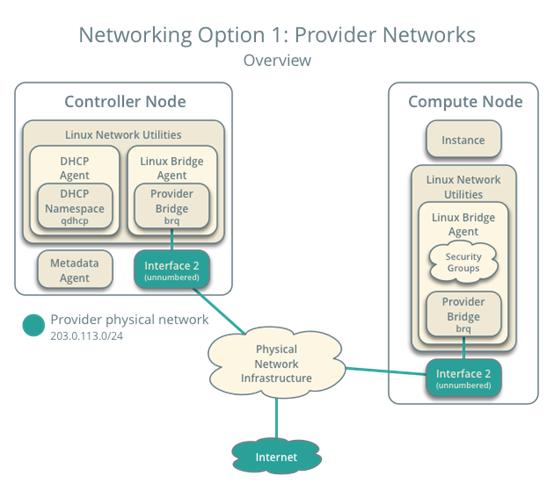
1、创建虚拟网络
提示:虚拟网络必须使用admin权限进行创建
[root@linux-node1 ~]# source admin-openstack.sh[root@linux-node1 ~]# neutron net-create --shared --provider:physical_network public --provider:network_type flat public-netCreated a new network:+---------------------------+--------------------------------------+| Field | Value |+---------------------------+--------------------------------------+| admin_state_up | True || availability_zone_hints | || availability_zones | || created_at | 2016-11-22T01:52:36 || description | || id | b9f2214e-14a6-4988-b199-ad72eff0d6b9 || ipv4_address_scope | || ipv6_address_scope | || mtu | 1500 || name | public-net || port_security_enabled | True || provider:network_type | flat || provider:physical_network | public || provider:segmentation_id | || router:external | False || shared | True || status | ACTIVE || subnets | || tags | || tenant_id | 026a58f98402437fa95ef4a21fbd4d1a || updated_at | 2016-11-22T01:52:36 |+---------------------------+--------------------------------------+#neutron net-create --shared(共享网络) --provider:physical_network(物理网络) public(物理网络的名称) --provider:network_type(创建的网络类型为flat) flat public-net(自定义一个名称)
检查是否创建成功
[root@linux-node1 ~]# neutron net-list+--------------------------------------+------------+---------+| id | name | subnets |+--------------------------------------+------------+---------+| b9f2214e-14a6-4988-b199-ad72eff0d6b9 | public-net | |+--------------------------------------+------------+---------+
现在我们还需要创建子网
[root@linux-node1 ~]# neutron subnet-create --name public-subnet --allocation-pool start=192.168.56.100,end=192.168.56.200 --dns-nameserver 223.5.5.5 --gateway 192.168.56.2 public-net 192.168.56.0/24Created a new subnet:+-------------------+------------------------------------------------------+| Field | Value |+-------------------+------------------------------------------------------+| allocation_pools | {"start": "192.168.56.100", "end": "192.168.56.200"} || cidr | 192.168.56.0/24 || created_at | 2016-11-22T02:05:06 || description | || dns_nameservers | 223.5.5.5 || enable_dhcp | True || gateway_ip | 192.168.56.2 || host_routes | || id | 696eb806-f548-46c2-a653-d05724446daf || ip_version | 4 || ipv6_address_mode | || ipv6_ra_mode | || name | public-subnet || network_id | b9f2214e-14a6-4988-b199-ad72eff0d6b9 || subnetpool_id | || tenant_id | 026a58f98402437fa95ef4a21fbd4d1a || updated_at | 2016-11-22T02:05:06 |+-------------------+------------------------------------------------------+neutron subnet-create 子网创建--name (名称)--allocation—pool 分配地址池start=开始IP地址end=结束IP地址dns-nameserver DNS地址--gateway 网关provider 提供者的网络(要跟创建网络的名称对应起来)检查是否关联成功
[root@linux-node1 ~]# neutron net-list+--------------------------------------+------------+------------------------------------------------------+| id | name | subnets |+--------------------------------------+------------+------------------------------------------------------+| b9f2214e-14a6-4988-b199-ad72eff0d6b9 | public-net | 696eb806-f548-46c2-a653-d05724446daf 192.168.56.0/24 |+--------------------------------------+------------+------------------------------------------------------+
查看子网
[root@linux-node1 ~]# neutron subnet-list+--------------------------------------+---------------+-----------------+------------------------------------------------------+| id | name | cidr | allocation_pools |+--------------------------------------+---------------+-----------------+------------------------------------------------------+| 696eb806-f548-46c2-a653-d05724446daf | public-subnet | 192.168.56.0/24 | {"start": "192.168.56.100", "end": "192.168.56.200"} |+--------------------------------------+---------------+-----------------+------------------------------------------------------+2.创建m1.nano规格的主机
默认的最小规格的主机需要512 MB内存。对于环境中计算节点内存不足4 GB的,我们推荐创建只需要64 MB的m1.nano规格的主机。若单纯为了测试的目的,请使用m1.nano规格的主机来加载CirrOS镜像
[root@linux-node1 ~]# openstack flavor create --id 0 --vcpus 1 --ram 64 --disk 1 m1.nano+----------------------------+---------+| Field | Value |+----------------------------+---------+| OS-FLV-DISABLED:disabled | False || OS-FLV-EXT-DATA:ephemeral | 0 || disk | 1 || id | 0 || name | m1.nano || os-flavor-access:is_public | True || ram | 64 || rxtx_factor | 1.0 || swap | || vcpus | 1 |+----------------------------+---------+openstack flavor create 创建主机--id 主机ID--vcpus cpu--ram 64兆(如果想加G,直接写64G即可)--disk 磁盘(单位是G)
查看
[root@linux-node1 ~]# openstack flavor list+----+-----------+-------+------+-----------+-------+-----------+| ID | Name | RAM | Disk | Ephemeral | VCPUs | Is Public |+----+-----------+-------+------+-----------+-------+-----------+| 0 | m1.nano | 64 | 1 | 0 | 1 | True || 1 | m1.tiny | 512 | 1 | 0 | 1 | True || 2 | m1.small | 2048 | 20 | 0 | 1 | True || 3 | m1.medium | 4096 | 40 | 0 | 2 | True || 4 | m1.large | 8192 | 80 | 0 | 4 | True || 5 | m1.xlarge | 16384 | 160 | 0 | 8 | True |+----+-----------+-------+------+-----------+-------+-----------+
提示:1-5是默认的,0是我们创建的
生成一个键值对
大部分云镜像支持公共密钥认证而不是传统的密码认证。在启动实例前,你必须添加一个公共密钥到计算服务。
提示:我们使用demo用户进行操作
生成密钥
[root@linux-node1 ~]# source demo-openstack.sh [root@linux-node1 ~]# ssh-keygen -q -N ""Enter file in which to save the key (/root/.ssh/id_rsa):
在openstack上创建密钥对
[root@linux-node1 ~]# openstack keypair create --public-key ~/.ssh/id_rsa.pub mykey+-------------+-------------------------------------------------+| Field | Value |+-------------+-------------------------------------------------+| fingerprint | 9e:92:7a:89:b8:cc:86:fa:5d:2d:e9:5f:35:cd:43:01 || name | mykey || user_id | a78ec26501374df4a574bd3f8153d67f |+-------------+-------------------------------------------------+
验证规则
[root@linux-node1 ~]# openstack keypair list+-------+-------------------------------------------------+| Name | Fingerprint |+-------+-------------------------------------------------+| mykey | 9e:92:7a:89:b8:cc:86:fa:5d:2d:e9:5f:35:cd:43:01 |+-------+-------------------------------------------------+
增加安全组
默认情况下,default安全组适用于所有实例并且包括拒绝访问实例的防火墙规则,对这样的Linux镜像,我们推荐至少允许ICMP(ping)和安全shell(SSH)规则
添加规则到default安全组 允许ICMP(ping)
[root@linux-node1 ~]# openstack security group rule create --proto icmp default+-----------------------+--------------------------------------+| Field | Value |+-----------------------+--------------------------------------+| id | 2a2af0f1-e3ab-426d-9716-10615bec3e75 || ip_protocol | icmp || ip_range | 0.0.0.0/0 || parent_group_id | 58ed4e26-8cc1-4bdb-b9d1-c8606637e8b4 || port_range | || remote_security_group | |+-----------------------+--------------------------------------+
允许安全 shell (SSH) 的访问:
[root@linux-node1 ~]# openstack security group rule create --proto tcp --dst-port 22 default+-----------------------+--------------------------------------+| Field | Value |+-----------------------+--------------------------------------+| id | 94aa695c-58dc-4033-8c26-58f7f5482051 || ip_protocol | tcp || ip_range | 0.0.0.0/0 || parent_group_id | 58ed4e26-8cc1-4bdb-b9d1-c8606637e8b4 || port_range | 22:22 || remote_security_group | |+-----------------------+--------------------------------------+
启动一个实例
在公有网络上创建实例确定实例选项
启动一台实例,您必须至少指定一个类型、镜像名称、网络、安全组、密钥和实例名称
我们还是使用demo用户进行设置
列出可用类型
[root@linux-node1 ~]# source demo-openstack.sh [root@linux-node1 ~]# openstack flavor list+----+-----------+-------+------+-----------+-------+-----------+| ID | Name | RAM | Disk | Ephemeral | VCPUs | Is Public |+----+-----------+-------+------+-----------+-------+-----------+| 0 | m1.nano | 64 | 1 | 0 | 1 | True || 1 | m1.tiny | 512 | 1 | 0 | 1 | True || 2 | m1.small | 2048 | 20 | 0 | 1 | True || 3 | m1.medium | 4096 | 40 | 0 | 2 | True || 4 | m1.large | 8192 | 80 | 0 | 4 | True || 5 | m1.xlarge | 16384 | 160 | 0 | 8 | True |+----+-----------+-------+------+-----------+-------+-----------+
因为我们在上面已经创建的,名字是m1.nano
列出可用的镜像
[root@linux-node1 ~]# openstack image list+--------------------------------------+--------+--------+| ID | Name | Status |+--------------------------------------+--------+--------+| fc67361d-ad30-40b2-9d96-941e50fc17f5 | cirros | active |+--------------------------------------+--------+--------+
列出可用的网络
[root@linux-node1 ~]# openstack network list+--------------------------------------+------------+--------------------------------------+| ID | Name | Subnets |+--------------------------------------+------------+--------------------------------------+| b9f2214e-14a6-4988-b199-ad72eff0d6b9 | public-net | 696eb806-f548-46c2-a653-d05724446daf |+--------------------------------------+------------+--------------------------------------+
创建网络的时候使用的不是名称,而是ID
列出可用的安全组
[root@linux-node1 ~]# openstack security group list+--------------------------------------+---------+------------------------+----------------------------------+| ID | Name | Description | Project |+--------------------------------------+---------+------------------------+----------------------------------+| 58ed4e26-8cc1-4bdb-b9d1-c8606637e8b4 | default | Default security group | ff5398ee1b2e4d00bafd57f82dc150e6 |+--------------------------------------+---------+------------------------+----------------------------------+
创建实例
启动实例:
使用provider公有网络的ID替换PUBLIC_NET_ID。
[root@linux-node1 ~]# openstack server create --flavor m1.nano --image cirros \ --nic net-id=b9f2214e-14a6-4988-b199-ad72eff0d6b9 --security-group default \ --key-name mykey provider-instance+--------------------------------------+----------------------------------------------------------+| Field | Value |+--------------------------------------+----------------------------------------------------------+| OS-DCF:diskConfig | MANUAL || OS-EXT-AZ:availability_zone | nova || OS-EXT-STS:power_state | 0 || OS-EXT-STS:task_state | block_device_mapping || OS-EXT-STS:vm_state | building || OS-SRV-USG:launched_at | None || OS-SRV-USG:terminated_at | None || accessIPv4 | || accessIPv6 | || addresses | || adminPass | e6aHhdr43Hjz || config_drive | || created | 2016-11-22T03:48:01Z || flavor | m1.nano (0) || hostId | 6248511bd1ebfa25a7a99fe7c357194cc5fe54249b0228cc94fd51fd || id | 55877c1a-7a08-4ddd-95a6-3c5376ba5c55 || image | cirros (fc67361d-ad30-40b2-9d96-941e50fc17f5) || key_name | mykey || name | provider-instance || os-extended-volumes:volumes_attached | [] || progress | 0 || project_id | ff5398ee1b2e4d00bafd57f82dc150e6 || properties | || security_groups | [{u‘name‘: u‘default‘}] || status | BUILD || updated | 2016-11-22T03:48:02Z || user_id | a78ec26501374df4a574bd3f8153d67f |+--------------------------------------+----------------------------------------------------------+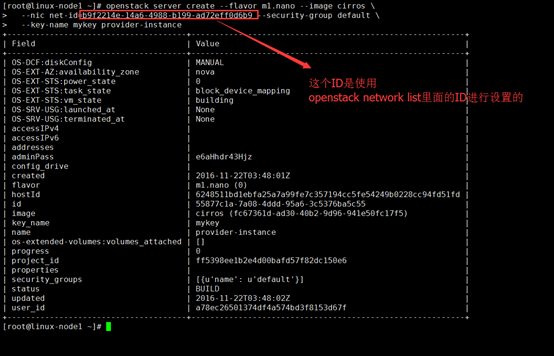
openstack server create 创建实例--flavor 创建的类型--image 镜像--nic net-id= 网络ID--security-group 设置安全组--key-name key设置最后一个是实例名称
检查
[root@linux-node1 ~]# openstack server list+--------------------------------------+-------------------+--------+---------------------------+| ID | Name | Status | Networks |+--------------------------------------+-------------------+--------+---------------------------+| 55877c1a-7a08-4ddd-95a6-3c5376ba5c55 | provider-instance | ACTIVE | public-net=192.168.56.101 |+--------------------------------------+-------------------+--------+---------------------------+
如果无法创建虚拟机,我们需要查看所有的日志,可以直接使用
grep ‘ERROR‘ /var/log/nova/*grep ‘ERROR‘ /var/log/neutron/*grep ‘ERROR‘ /var/log/glance/*grep ‘ERROR‘ /var/log/keystone/*
以及查看iptables selinux时间同步等!
提示:需要在控制节点和计算节点都进行操作,因为创建虚拟机是在计算节点。最好提前把日志清空
测试IP
[root@linux-node1 ~]# ping 192.168.56.101PING 192.168.56.101 (192.168.56.101) 56(84) bytes of data.64 bytes from 192.168.56.101: icmp_seq=1 ttl=64 time=0.784 ms64 bytes from 192.168.56.101: icmp_seq=2 ttl=64 time=0.578 ms64 bytes from 192.168.56.101: icmp_seq=3 ttl=64 time=0.426 ms
删除虚拟机
[root@linux-node1 ~]# openstack server list+--------------------------------------+-------------------+--------+---------------------------+| ID | Name | Status | Networks |+--------------------------------------+-------------------+--------+---------------------------+| 55877c1a-7a08-4ddd-95a6-3c5376ba5c55 | provider-instance | ACTIVE | public-net=192.168.56.101 |+--------------------------------------+-------------------+--------+---------------------------+[root@linux-node1 ~]# openstack server delete 55877c1a-7a08-4ddd-95a6-3c5376ba5c55[root@linux-node1 ~]# openstack server list
检查
nova service-listneutron anget-listnova image-list
提示:我们创建虚拟机使用的是demo,所以我们如果想查看主机也要使用demo的脚本进行查看
使用虚拟控制台访问实例
获取你实例的Virtual Network Computing (VNC)会话URL并从web浏览器访问它:
[root@linux-node1 ~]# openstack server list+--------------------------------------+-------------------+--------+---------------------------+| ID | Name | Status | Networks |+--------------------------------------+-------------------+--------+---------------------------+| 62d3f70e-ed8e-4840-8104-99fd2de7e689 | provider-instance | ACTIVE | public-net=192.168.56.104 |+--------------------------------------+-------------------+--------+---------------------------+
show后面填写的是我们server的名称
[root@linux-node1 ~]# openstack console url show provider-instance+-------+------------------------------------------------------------------------------------+| Field | Value |+-------+------------------------------------------------------------------------------------+| type | novnc || url | http://192.168.56.11:6080/vnc_auto.html?token=4b7925f4-773f-4a24-89f7-f5daea6a591c |+-------+------------------------------------------------------------------------------------+
我们复制这个url进行访问 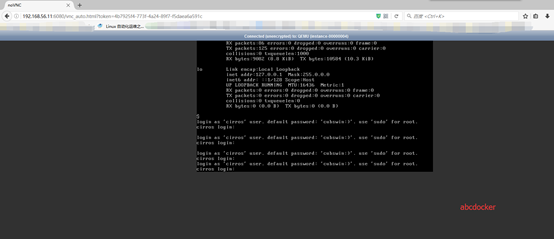
账号:cirros
密码:cubswin:)
提示:要使用火狐或者谷歌访问,其他浏览器可能无法打开,因为这个页面是html5
我们在这个6080端口这个页面操作的信息会被转发到192.168.56.12:5900端口。因为12是计算节点
本文出自 “abcdocker” 博客,请务必保留此出处http://abcdocker.blog.51cto.com/11255059/1877389
原文地址:http://abcdocker.blog.51cto.com/11255059/1877389